Comment utiliser Reaktor Create Delay à partir de zéro XNUMX
C'est yosi de Chillout with Beats.
Nous allons créer un délai simple qui synchronise le BPM trois fois sans utiliser la bibliothèque.
Je pense que c'est important lorsqu'il s'agit de Delay (l'idée de delay ainsi que d'effet) de manière modulaire.
Ce que vous pouvez apprendre en 3 articles
・ Apprenez le flux de signal de Delay.
・ Vous pouvez acquérir les connaissances nécessaires à la synchronisation BPM.
Le contenu de l'article trois fois.
Mise en place d'un deuxième feedback
3ème et dernière implémentation de la synchronisation BPM
Comment utiliser Reaktor Create Delay à partir de zéro
une
Tout d'abord, démarrez Reaktor, mais ce sera plus facile plus tard si vous l'insérez dans votre effet DAW afin de pouvoir facilement créer un son et le vérifier. (Autonome uniquement au début et peut être inséré dans l'effet plus tard)
Ce site est basé sur FL Studio.
(Puisque vous n'utilisez pas la fonction DAW, il ne devrait pas y avoir beaucoup de différence dans les autres DAW.)
Tout d'abord, insérez Reaktor dans le mixeur de votre DAW.
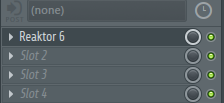
L'écran suivant s'affiche. Cliquez sur "Construire" au milieu.
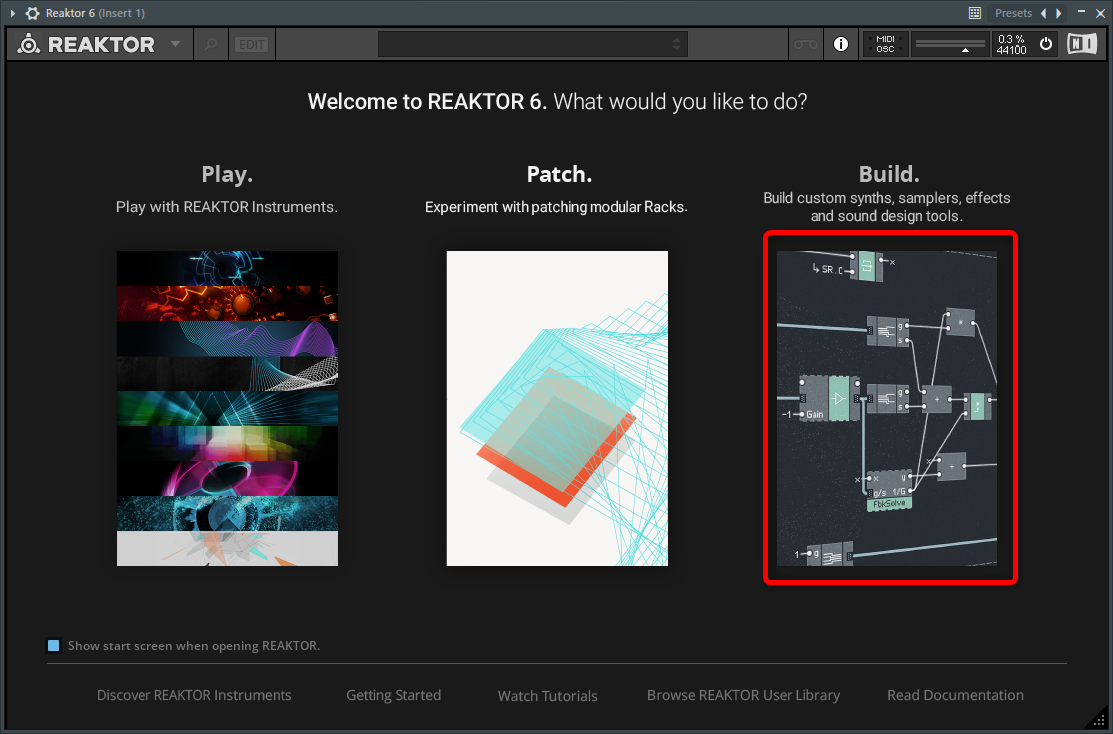
Cliquez sur Modifier en haut de l'écran.
![]()
Faire des entrées et des sorties
Si vous le comparez à l'effecteur d'une machine réelle, préparez une boîte (Instrument).
C'est comme ajouter des entrées et des sorties à l'instrument.
Faites un clic droit en bas de l'écran et cliquez sur "Nouvel instrument"
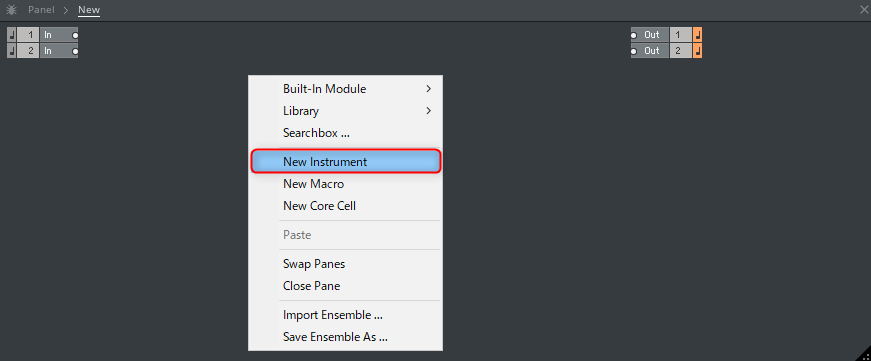
Double-cliquez sur "l'Instrument" créé pour l'ouvrir.
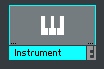
Puisqu'il est dans un état propre, faites un clic droit et ajoutez "Module intégré" -> "Terminal" -> "Dans le port".
Suivez la même procédure pour ajouter "Out Port".
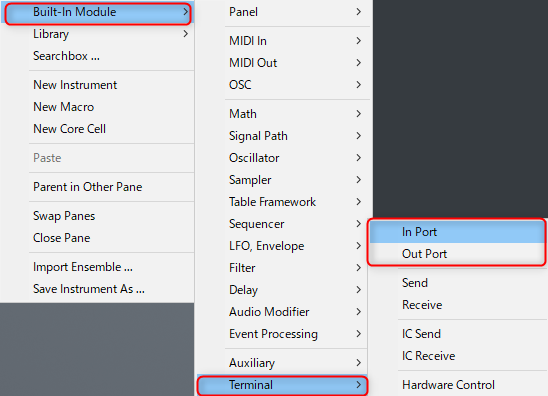
Après avoir ajouté les entrées et les sorties, cela ressemble à ceci :
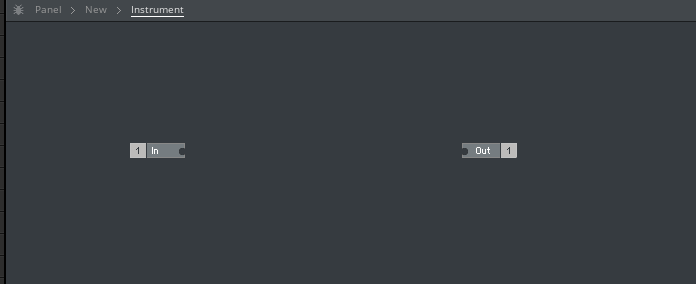
Ajouter un module de délai
Ajoutez le module Delay requis.
Avant cela, le module Delay retarde simplement le son.
Par conséquent, il est nécessaire de séparer Dry et Wet, utilisez donc le module "Add".
Le module "Ajouter" ajoute des signaux.Événements en audioMais vous pouvez l'utiliser.
(Cela ressemble à une table de mixage dont le volume ne peut pas être réglé)
Faites un clic droit et ajoutez "Module intégré" -> "Math" -> "Ajouter".
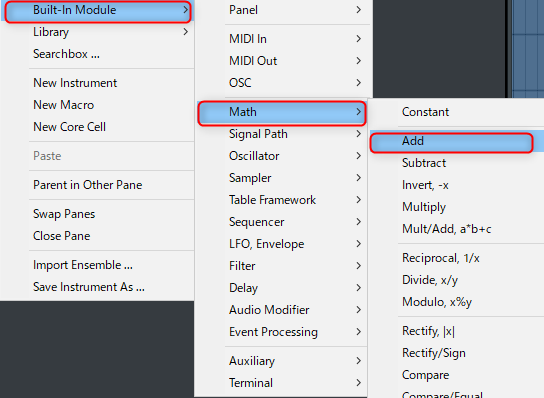
Ajoutez ensuite le module "Delay".
Faites un clic droit et ajoutez "Module intégré" -> "Retard" -> "Retard unique".
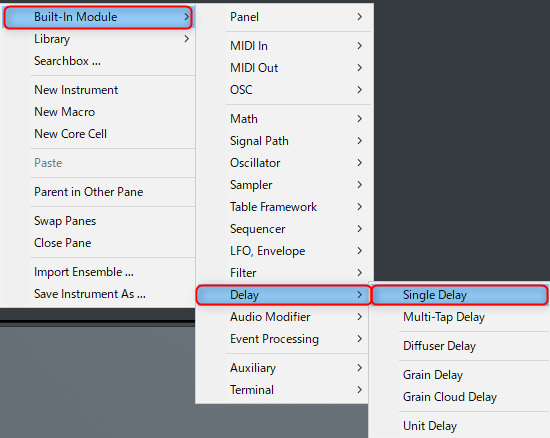
Connectez-vous une fois.
Connectez-vous à "In" et "Add" dans "In" -> "Single Delay".
Connectez "Out" de "Single Delay" à "Add".
Connectez "Out" de "Add" à "Out".
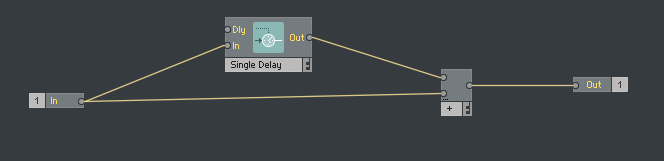
Fixez un contrôleur afin de pouvoir régler le temps de retard.
Faites un clic droit sur "Dly" dans "Single Delay" et cliquez sur "Créer un contrôle".
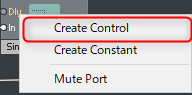
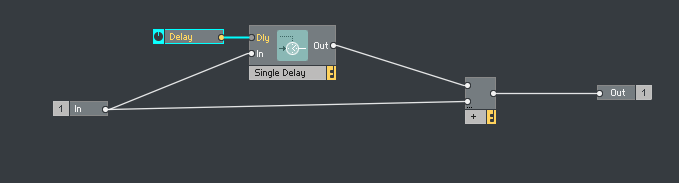
Revenez une fois à la hiérarchie supérieure.
Vous pouvez double-cliquer dans un espace vide ou remonter depuis le fil d'Ariane.
J'ai préparé une vidéo GIF.
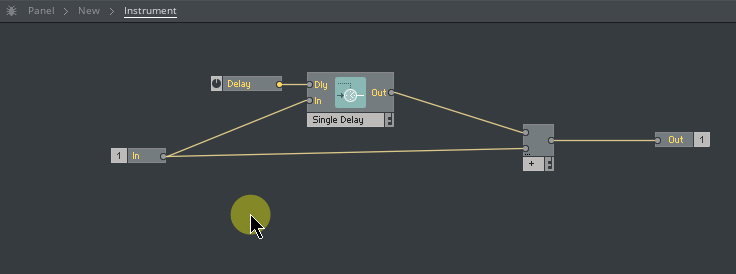
Connectez "1" de "In" et "Instrument" dans la hiérarchie supérieure.
Connectez "Out" de "Instrument" à "1" et "2" de "Out".
(Il s'agit d'une spécification monaurale)
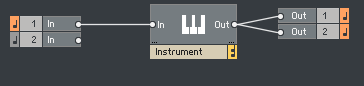
Cela fera un son, alors s'il vous plaît essayez quelque chose.
Je pense que vous entendrez un Delay très simple.
Déplacez le bouton pour modifier le temps de retard.
Cependant, si vous entendez un son tout en déplaçant le bouton, vous entendrez du bruit.
Permet de modifier le volume du délai tout en évitant cela.
Ajouter plus lisse
Allez dans "Instrument", cliquez avec le bouton droit de la souris et cliquez sur "Module intégré" -> "Auxiliaire" -> "Audio Smoother".
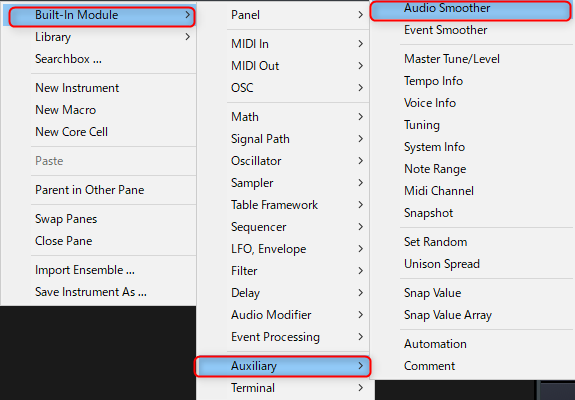
Les différences sont les suivantes.
Plus lisse complète l'écart lorsque la valeur change de manière significative.
(Le haut est avec Smoother, le bas est sans Smoother)
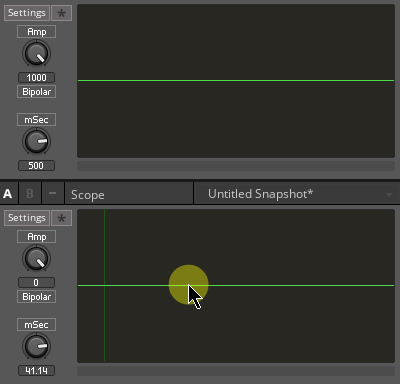
Placez-le entre le bouton et le module "Signal Delay" comme indiqué ci-dessous.
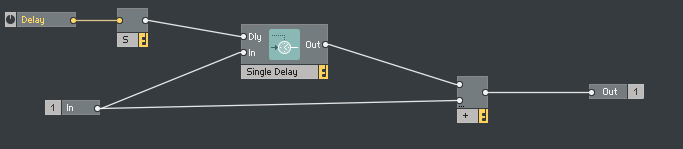
Contrôler le volume du Delay
Ajoutez un module Amp pour contrôler le volume.
Faites un clic droit et ajoutez "Module intégré" -> "Chemin du signal" -> "Amp / Mixer".
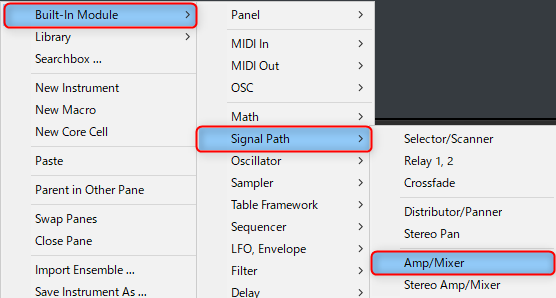
Mettez "Out" de "Single Delay" entre "Add".
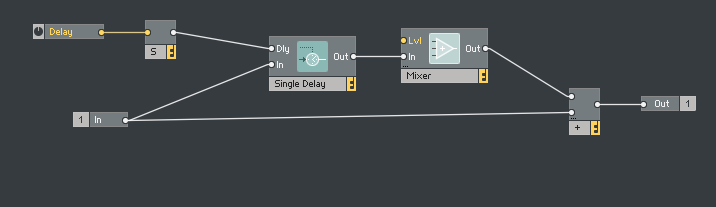
Faites un clic droit sur "Lvl" dans "Mixer" et cliquez sur "Créer un contrôle".
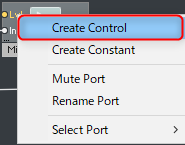
C'est la fin de ce temps.
Corriger la disposition du panneau
Si vous ajoutez Control, vous pouvez créer un contrôleur (bouton ou fader) sur le panneau.
S'il est laissé tel quel, il se chevauchera, alors ajustez-le.

Cliquez sur l'icône de verrouillage pour déplacer le contrôleur, alors ajustez-le.
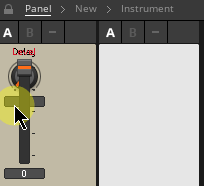
Contrôle de fonctionnement
Faites un bruit et vérifiez le fonctionnement.
Il n'y a pas de feedback, donc c'est aussi simple qu'un seul Delay.
Cependant, selon votre ingéniosité, vous pouvez obtenir des effets intéressants.
Dans la vidéo ci-dessous, le temps de retard est modifié à l'aide d'un LFO.
(Vous pouvez créer des effets sonores, mais il peut être difficile de les utiliser dans des chansons.)
Comment utiliser Reaktor Create Delay à partir de zéro XNUMX Résumé
Apprendre à partir de choses simples, c'est bien.
Ce son est-il basé sur ce mécanisme ?Si vous y réfléchissez, vous serez capable de faire ce son vous-même.
La prochaine fois, nous mettrons en œuvre les commentaires.



コメント